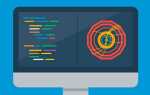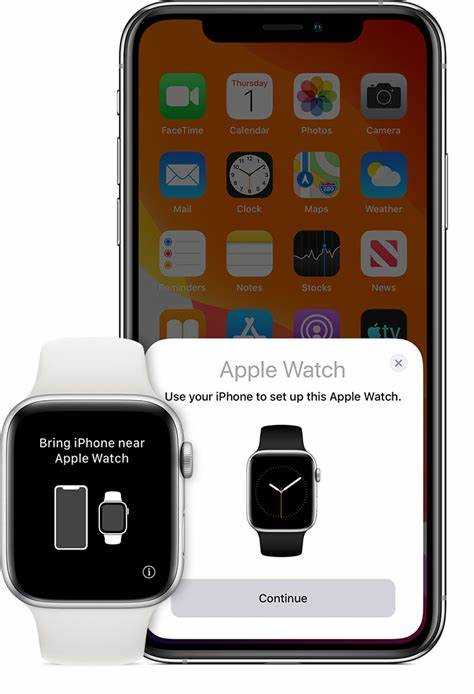
Настройка Apple Watch – важный шаг для того, чтобы максимально эффективно использовать все функции устройства. Начнем с основ: чтобы оптимизировать часы под свои нужды, следует сначала подключить их к iPhone через приложение Watch. Это позволит синхронизировать настройки и данные между устройствами, а также убедиться, что вы получаете уведомления и обновления в реальном времени.
Первым делом стоит настроить Face ID и пароль. Это поможет защитить личную информацию и обеспечить быстрый доступ к устройству. Для удобства можно настроить разблокировку Apple Watch с помощью iPhone, что избавит от необходимости вводить пароль вручную каждый раз.
Следующий шаг – пользовательские уведомления. Apple Watch идеально подходит для того, чтобы быстро получать важную информацию, но не перегружать себя лишними уведомлениями. Перейдите в раздел настроек уведомлений и выберите только те приложения, которые действительно важны для вас, минимизируя их количество и время отклика.
Не забудьте о функциях здоровья и фитнеса. Настройте цели активности, чтобы Apple Watch следил за вашими успехами в физической активности. Установите цели для ежедневных шагов, тренировок и стояния, чтобы использовать часы как мотивационный инструмент для поддержания активности. Кроме того, активируйте функцию контроля сердечного ритма и уведомлений при его отклонении от нормы, что поможет в случае неожиданных изменений состояния здоровья.
Наконец, настройте интерфейс на свой вкус. Выберите дисплей, который вам наиболее удобен, и настройте лицевую панель так, чтобы на ней отображалась вся необходимая информация без излишков. Важно помнить, что правильная настройка Apple Watch не ограничивается только функциональностью – удобство использования начинается с настройки визуального восприятия устройства.
Как установить и настроить Apple Watch при первом запуске
Для начала убедитесь, что ваш Apple Watch заряжен. Если уровень заряда низкий, подключите его к зарядному устройству. После этого включите устройство, нажав и удерживая боковую кнопку, пока не появится логотип Apple.
На вашем iPhone откройте приложение «Watch» (если оно не установлено, скачайте его из App Store). Поднесите iPhone к Apple Watch, чтобы увидеть на экране вашего телефона окно с предложением начать настройку. Нажмите «Продолжить».
Когда на экране часов появится анимация, направьте камеру iPhone на экран Apple Watch, чтобы установить соединение. После успешного сканирования, ваш iPhone предложит выбрать настройки для синхронизации. Выберите язык, страну, а также подключитесь к Wi-Fi сети, если это необходимо.
Затем система предложит войти в ваш Apple ID. Если вы не вошли в систему на iPhone, сделайте это на этом этапе. Включите или отключите функцию «Настройки экрана и яркости» в зависимости от предпочтений, а также выберите, хотите ли вы использовать функцию «Найти iPhone» для Apple Watch.
Выберите, какие приложения и уведомления вы хотите синхронизировать с часами. После этого Apple Watch предложит установить свой собственный PIN-код для защиты устройства. Этот код будет использоваться при разблокировке часов и выполнении платежей через Apple Pay.
В процессе настройки вам предложат активировать функции здоровья, такие как отслеживание сердечного ритма и шагов. Убедитесь, что разрешения на доступ к данным здоровья разрешены, чтобы Apple Watch мог корректно отслеживать вашу активность.
Когда настройка завершится, Apple Watch будет готов к использованию. Вы можете начать настраивать циферблаты и персонализировать интерфейс по своему вкусу, используя приложение «Watch» на iPhone.
Как настроить уведомления и вибрации на Apple Watch
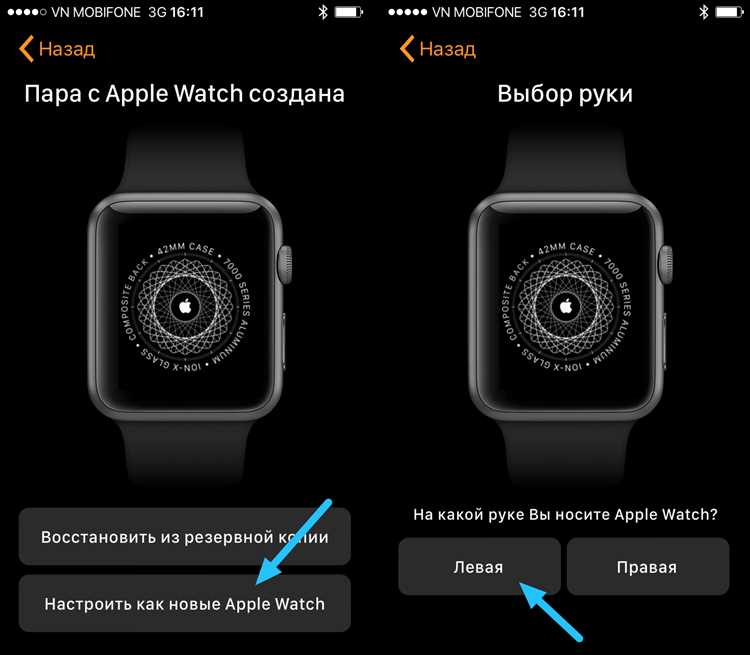
Правильная настройка уведомлений и вибраций на Apple Watch поможет вам эффективно управлять уведомлениями, не отвлекаясь на лишние сигналы. Вот как это сделать:
Настройка уведомлений

Уведомления на Apple Watch могут приходить с различных приложений, но вы можете контролировать их, чтобы не перегружать часы ненужными оповещениями.
- Откройте приложение «Watch» на iPhone и перейдите в раздел «Уведомления».
- Выберите приложение, уведомления которого вы хотите настроить. Вы увидите настройки уведомлений для каждого приложения.
- Отключите уведомления, если они вам не нужны, или настроите их так, чтобы они приходили только в нужный момент.
Если вы хотите, чтобы уведомления приходили только в виде звука или вибрации, это можно настроить в соответствующих параметрах уведомлений.
Настройка вибрации
Вибрации на Apple Watch могут быть настроены для разных типов уведомлений. Для этого выполните следующие шаги:
- Перейдите в «Настройки» на Apple Watch или через приложение «Watch» на iPhone.
- Выберите раздел «Звуки и тактильные ощущения».
- Включите или отключите опцию «Тактильные уведомления» в зависимости от того, хотите ли вы чувствовать вибрации.
Также можно выбрать интенсивность вибрации, чтобы она соответствовала вашим предпочтениям.
Как настроить «Не беспокоить» или «Режим в самолете»

Если вам нужно отключить уведомления на время, используйте режим «Не беспокоить». Чтобы включить его:
- Потяните вверх на экране часов для доступа к Центру управления.
- Нажмите на иконку «Не беспокоить» для активации режима.
Для полного отключения всех уведомлений используйте «Режим в самолете», который отключит не только уведомления, но и все беспроводные соединения.
Эти настройки помогут вам контролировать, какие уведомления и вибрации вы хотите получать на Apple Watch, а какие – нет, обеспечивая комфортное использование устройства в любой ситуации.
Как выбрать и настроить циферблат для удобства
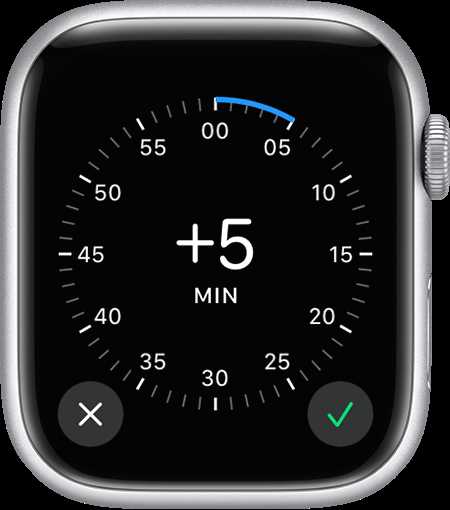
Для начала определитесь с целью использования часов. Если вам нужно следить за временем и уведомлениями, подойдут циферблаты с крупными цифрами и простым дизайном. Для спортивных занятий лучше выбрать циферблат с быстрым доступом к информации о здоровье, например, с показателями пульса, шагов и калорий.
Чтобы выбрать циферблат на Apple Watch, откройте приложение Watch на iPhone или используйте меню на самих часах. В разделе «Циферблаты» можно выбрать стиль и тип отображаемой информации. После этого можно настроить дополнительные параметры:
1. Выбор стиля циферблата. В Apple Watch доступны разнообразные стили: от классических аналоговых до цифровых с множеством функций. Стили могут быть минималистичными или же включать различные виджеты с показателями здоровья, погоды и времени в разных часовых поясах.
2. Настройка виджетов. Для удобства можно добавить или убрать виджеты, такие как погода, календарь, напоминания и уведомления. Это делается через экран настройки циферблата, где вы выбираете желаемые элементы и их расположение.
3. Цветовая палитра. Apple Watch позволяет менять цвета цифр, стрелок и фона. Выбирайте контрастные сочетания, чтобы циферблат был хорошо читаем при разных условиях освещенности.
4. Сложности и размеры. Вы можете настроить количество отображаемых сложностей (инфо-виджетов) на циферблате в зависимости от ваших нужд. Некоторые циферблаты позволяют настроить их количество и расположение, что позволяет создать удобный и функциональный интерфейс.
5. Синхронизация с iPhone. Если у вас есть предпочтения по стилям или функциям циферблатов, можно синхронизировать их с iPhone для быстрого перехода между вариантами.
Регулярно меняйте циферблат в зависимости от времени суток или активности. Например, для ночного режима можно выбрать циферблат с приглушенными цветами, чтобы не отвлекаться от сна.
Как синхронизировать Apple Watch с iPhone для максимальной совместимости

Для начала убедитесь, что на вашем iPhone установлена последняя версия iOS и что на Apple Watch установлена актуальная версия watchOS. Это обеспечит максимальную совместимость и доступ к новым функциям.
Откройте приложение «Часы» на iPhone и включите Bluetooth. Включите Apple Watch, удерживая боковую кнопку до появления логотипа Apple. После этого на экране iPhone должно появиться сообщение с предложением настроить Apple Watch. Выберите «Продолжить».
На iPhone отобразится анимация. Направьте Apple Watch таким образом, чтобы камера iPhone могла зафиксировать анимацию на экране часов. После этого устройства автоматически синхронизируются, и на экране iPhone появится подтверждение успешной настройки.
При первом подключении вам будет предложено создать новый или восстановить существующий резервный экземпляр Apple Watch. Выберите «Создать как новое устройство», если хотите настроить его с нуля, или «Восстановить из резервной копии», чтобы восстановить данные с предыдущего устройства.
Для повышения совместимости и доступности всех функций синхронизируйте Apple Watch с приложениями iPhone, которые поддерживают интеграцию с часами. В разделе «Настройки» на iPhone, выберите «Часы», затем «Общие» и активируйте опции для уведомлений, карт, музыки, фитнеса и других сервисов, которые хотите использовать на часах.
Для максимального удобства настройте функции синхронизации уведомлений, чтобы важные сообщения, звонки и напоминания приходили как на iPhone, так и на Apple Watch. В разделе «Настройки» на iPhone выберите «Уведомления» и настройте их в соответствии с предпочтениями.
Для постоянного отслеживания здоровья и активности синхронизируйте Apple Watch с приложением «Здоровье» на iPhone. Это позволит передавать данные о физической активности, сердечном ритме и других показателях напрямую в ваше приложение, обеспечивая более точную информацию.
После завершения синхронизации вы сможете использовать все возможности Apple Watch, включая быстрый доступ к контенту на iPhone, управление музыкой, контроль за активностью и здоровье, а также управление уведомлениями. Обратите внимание, что Apple Watch требует постоянного подключения к iPhone через Bluetooth или Wi-Fi для использования большинства функций.
Как настроить функции здоровья и фитнеса на Apple Watch
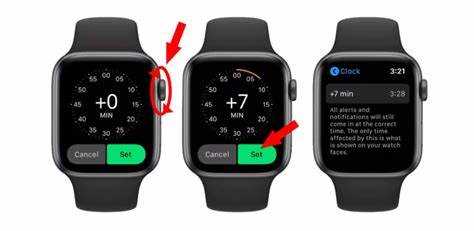
Apple Watch предлагает широкий набор инструментов для отслеживания здоровья и физической активности. Чтобы максимально эффективно использовать эти функции, важно правильно настроить их с самого начала.
Следующие шаги помогут настроить важнейшие функции на вашем устройстве:
- Подключение к приложению «Здоровье»: Убедитесь, что ваш Apple Watch синхронизирован с приложением «Здоровье» на iPhone. Это даст доступ к данным о ваших тренировках, сердечном ритме и других показателях здоровья. Чтобы настроить, откройте приложение «Здоровье», выберите вкладку «Обзор» и добавьте необходимые категории здоровья.
- Настройка целей активности: На Apple Watch вы можете установить персонализированные цели по движению, тренировкам и стоянию. Перейдите в приложение «Активность» на часах, прокрутите вниз и выберите «Изменить цели». Установите значения для калорий, времени тренировки и количества стояний, которые вам удобны.
- Мониторинг сердечного ритма: Включите функцию постоянного мониторинга сердечного ритма через приложение «Здоровье» на iPhone. Это позволит отслеживать изменения и предупреждать о возможных отклонениях. Для этого откройте «Здоровье», выберите раздел «Сердце» и активируйте «Оповещения о низком/высоком сердечном ритме». Вы также можете настроить оповещения о нерегулярных сердечных ритмах.
- Настройка тренировки: Для точности данных о тренировках установите цель, которая соответствует вашему уровню активности. На часах выберите тип тренировки (бег, плавание, йога и т.д.), а затем задайте цель по времени или калориям. Для более точных данных используйте GPS и следите за качеством тренировки через приложение «Тренировка».
- Интервальные тренировки: Для более разнообразных тренировок используйте функцию интервальных тренировок, доступную через приложение «Тренировка». Эта функция поможет чередовать интенсивные и восстановительные периоды, что повысит эффективность тренировок.
- Следите за качеством сна: Чтобы настроить мониторинг сна, откройте приложение «Сон» на iPhone и включите функцию отслеживания сна. Убедитесь, что ваш Apple Watch носится ночью, и поставьте цель по времени сна. Устройство будет отслеживать цикл сна и качество вашего отдыха.
- Подключение к внешним датчикам: Для более точных показателей можно подключить внешние датчики, такие как пульсометры или велокомпьютеры. Это можно сделать через приложение «Bluetooth» на iPhone, выбрав устройство, с которым хотите синхронизировать часы.
Следуя этим шагам, вы настроите Apple Watch для эффективного контроля за здоровьем и физической активностью. Регулярно проверяйте и корректируйте цели, чтобы улучшить результаты и достичь максимальной пользы от устройства.
Как оптимизировать настройки батареи для долгой работы устройства
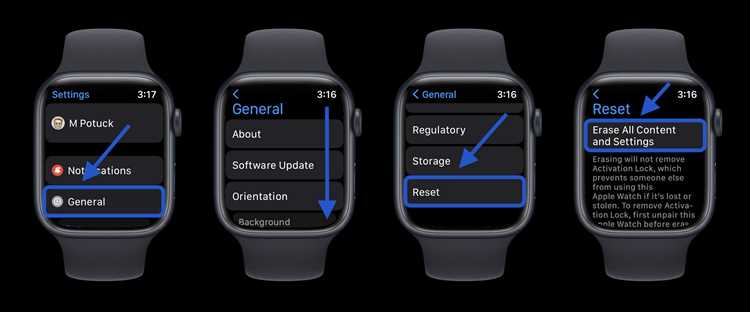
Отключение «Подсветки» при неактивном экране также существенно влияет на батарею. Чтобы это сделать, откройте «Настройки» и установите минимальную яркость или включите автоматическую регулировку яркости экрана.
Следующий шаг – уменьшение частоты обновления данных. Для этого стоит отключить автоматическое обновление приложений в фоновом режиме. Это можно сделать в разделе «Настройки» → «Основные» → «Обновление контента», где необходимо выключить обновление для тех приложений, которые не используются часто.
Если вам не нужно постоянное отслеживание местоположения, можно ограничить доступ к геолокации для некоторых приложений, что поможет снизить нагрузку на батарею. Для этого перейдите в «Настройки» → «Конфиденциальность» → «Службы геолокации» и отключите доступ к ним для несущественных приложений.
Отключение функции «Активный экран» позволяет значительно продлить время работы устройства. Для этого можно включить режим «Не беспокоить» или просто ограничить использование этой функции в «Настройках» → «Экран и яркость» → «Активный экран».
Также важно следить за состоянием батареи, в разделе «Настройки» → «Батарея» можно увидеть, какие приложения и функции потребляют наибольшее количество энергии. Отключение или ограничение использования таких приложений поможет уменьшить потребление энергии.
Вопрос-ответ:
Как правильно настроить Apple Watch для комфортного использования?
Для настройки Apple Watch начните с подключения устройства к iPhone. На экране вашего телефона откроется окно с предложением настроить часы, и вам нужно будет выбрать язык и страну. Затем установите все необходимые приложения и функции, такие как уведомления, часы, фитнес-опции. Важным шагом является настройка экрана, чтобы выбрать циферблат, который вам наиболее удобен, а также настроить интенсивность уведомлений и активацию функций, таких как мониторинг здоровья.
Как настроить уведомления на Apple Watch?
Чтобы настроить уведомления на Apple Watch, откройте приложение Watch на вашем iPhone. Перейдите в раздел «Уведомления» и выберите те приложения, уведомления которых вы хотите получать на часах. Вы можете настроить их таким образом, чтобы они приходили только на экран часов или синхронизировались с телефоном. Также настройте режим «Не беспокоить», если вам нужно время без прерываний.
Можно ли настроить Apple Watch для мониторинга здоровья и активности?
Да, Apple Watch предлагает множество настроек для мониторинга здоровья и физической активности. Откройте приложение «Здоровье» на iPhone и выберите параметры, которые вас интересуют. Вы можете настроить отслеживание сердечного ритма, уровня активности, сна и других показателей. Важным моментом является настройка напоминаний о движении и тренировках, чтобы часы напоминали вам о необходимости двигаться и поддерживать активность в течение дня.
Как настроить Apple Watch для оптимального использования в течение дня?
Для оптимизации использования Apple Watch важно настроить экономию батареи, режим «Не беспокоить» и периодические напоминания о физических упражнениях. Выберите циферблат с основными функциями, которые вам наиболее важны, например, время, погода, уведомления. Также настройте автоматическую активацию экрана, чтобы часы включались при поднятии руки, и добавьте полезные виджеты для быстрого доступа к нужной информации.
Как выбрать подходящий циферблат для Apple Watch?
Выбор циферблата зависит от ваших предпочтений и целей. В меню настроек Apple Watch есть множество вариантов циферблатов, от классических до более современных с динамическими элементами. Вы можете настроить циферблат так, чтобы на нем отображалась информация, которая важна именно вам: погода, активность, новости и даже события календаря. Чтобы изменить циферблат, просто нажмите и удерживайте экран и выберите нужный вариант из предложенных.
Как правильно настроить Apple Watch для максимального удобства использования?
Для того чтобы Apple Watch был максимально удобным, важно настроить его под свои потребности. Начните с выбора циферблата, который вам будет удобен, например, с большим временем или с быстрым доступом к приложениям. Также стоит настроить уведомления, чтобы получать только важные сообщения и не отвлекаться на ненужные. В разделе «Здоровье» можно настроить напоминания о движении и активности, что поможет следить за физической активностью. Также важно установить пароли и другие параметры безопасности, чтобы ваши данные были защищены.
Какие настройки в Apple Watch помогут мне быстрее привыкнуть к устройству?
Чтобы быстрее привыкнуть к Apple Watch, начните с настройки удобных для вас жестов и кнопок. Например, включите функцию «Тап на экран» для быстрого перехода между приложениями. Для удобства использования можно изменить шрифт или размер текста в настройках, чтобы все элементы были видны четко. Включение функции «Снижение яркости» и «Режим сна» помогут улучшить восприятие устройства, особенно если вы носите часы на ночь. Дополнительно стоит настроить синхронизацию с другими устройствами, такими как iPhone или Mac, чтобы информация о звонках и сообщениях была доступна сразу на обоих устройствах.